- Autor Jason Gerald [email protected].
- Public 2024-01-15 08:21.
- Ostatnio zmodyfikowany 2025-06-01 06:07.
Ta wikiHow uczy, jak zachować anonimowość podczas surfowania po Internecie. Ponadto w tym artykule omówiono również, jak znaleźć witryny proxy online, a także jak włączyć serwery proxy w przeglądarkach Chrome, Firefox, Microsoft Edge, Internet Explorer i Safari. Przeglądanie przez serwery proxy pozwala zachować anonimowość ruchu internetowego. Pamiętaj jednak, że strona lub organizacja kontrolująca serwer proxy nadal może zobaczyć dane wprowadzane podczas korzystania z serwera proxy.
Krok
Metoda 1 z 3: Postępowanie zgodnie z ogólnymi krokami dotyczącymi prywatności
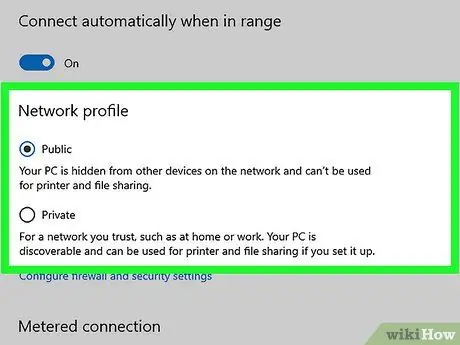
Krok 1. W miarę możliwości korzystaj z bezpiecznej sieci
Chociaż surfowanie po Internecie w niezabezpieczonej sieci publicznej może być kuszące, naraża Cię na ryzyko innych użytkowników podłączonych do sieci. Dlatego trzymaj się domowej sieci prywatnej lub innej chronionej sieci, jeśli chcesz przeglądać Internet w podróży.
Większość miejsc publicznych, takich jak kawiarnie czy lotniska, oferuje chronione połączenie internetowe
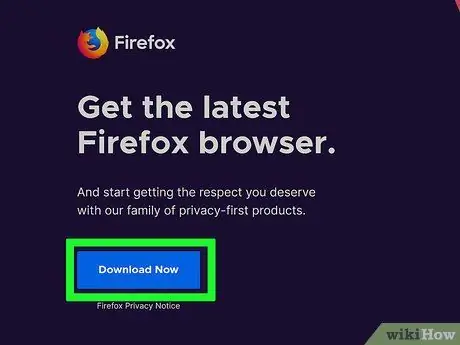
Krok 2. Użyj bezpiecznej przeglądarki
Na przykład Firefox ma wbudowane ustawienia bezpieczeństwa, które zapobiegają śledzeniu i innym problemom z bezpieczeństwem, które zwykle występują w innych przeglądarkach. Jeśli chcesz używać przeglądarki z bardziej wyspecjalizowanym systemem bezpieczeństwa, spróbuj użyć Tora.
Inną opcją do wypróbowania jest Opera z wbudowaną siecią VPN, którą można włączyć, aby ukryć ruch związany z przeglądaniem Internetu
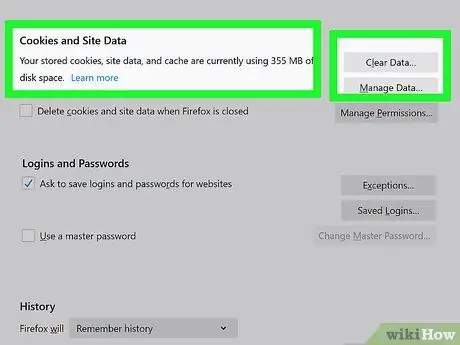
Krok 3. Usuń pliki cookie śledzące
Usuwając pliki cookie śledzące aktywność w Internecie, możesz zmniejszyć liczbę reklam i ukierunkowanych wiadomości e-mail, które pojawiają się w Twojej przeglądarce.
Powiązany artykuł zawiera również instrukcje dotyczące przesyłania prośby o nie śledź (nie śledź). Te żądania to wiadomości wysyłane przez przeglądarki do witryn internetowych, aby odwiedzane witryny nie wykorzystywały Twoich informacji
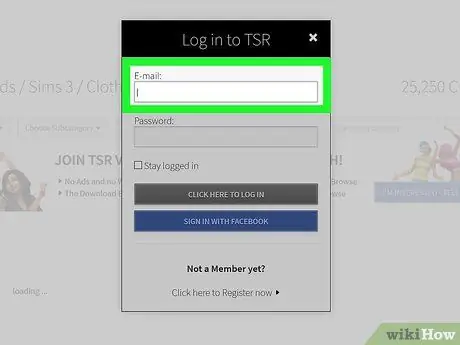
Krok 4. Nie wpisuj swojego adresu e-mail w odwiedzanych witrynach
Poza mediami społecznościowymi nie podawaj swojego adresu e-mail ani innych danych osobowych w odwiedzanych witrynach.
Jeśli witryna, do której próbujesz uzyskać dostęp, wymaga podania adresu e-mail, utwórz adres e-mail ze spamem, który nie wykorzystuje żadnych danych osobowych. Następnie użyj tego adresu, aby przejść do wybranej witryny
Metoda 2 z 3: Korzystanie z internetowego serwera proxy
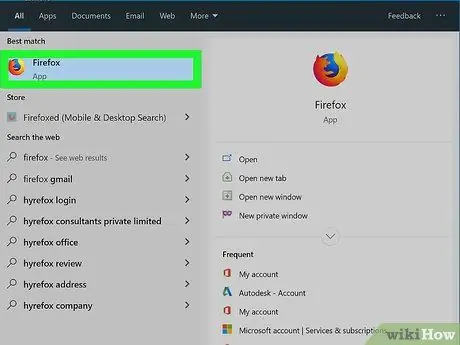
Krok 1. Otwórz żądaną przeglądarkę
Chrome, Firefox, Edge (Windows) i Safari (Mac) to zaawansowane przeglądarki obsługujące serwery proxy.
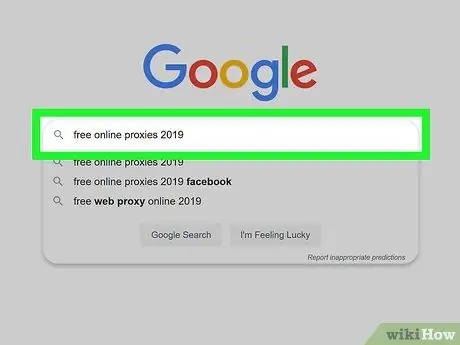
Krok 2. Poszukaj serwera proxy online
Wpisz bezpłatne serwery proxy online 2017 w pasku wyszukiwania przeglądarki i naciśnij Enter. Niektóre z zaufanych usług proxy obejmują:
- Anonimowy
- VPNZarezerwuj
- Filtruj pomiń
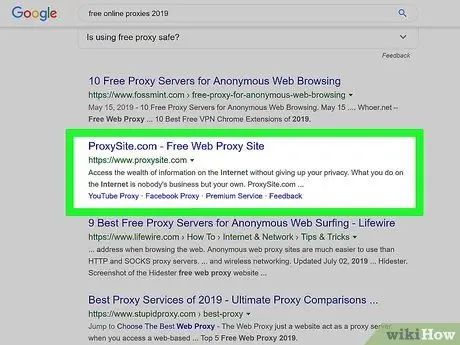
Krok 3. Otwórz witrynę proxy
Kliknij łącze witryny, aby przejść do witryny proxy.
Spróbuj dowiedzieć się o wybranym proxy przed jego użyciem
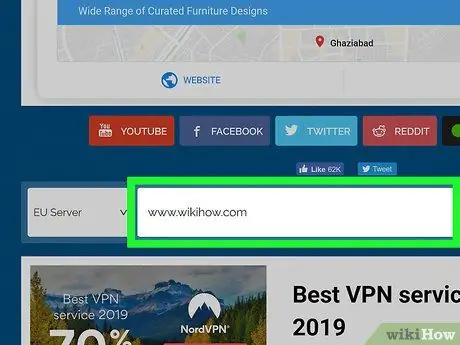
Krok 4. Wpisz nazwę witryny, do której chcesz uzyskać dostęp, w pasku wyszukiwania proxy
Zazwyczaj możesz zobaczyć taki pasek na środku strony serwera proxy. Ten pasek jest paskiem wyszukiwania proxy.
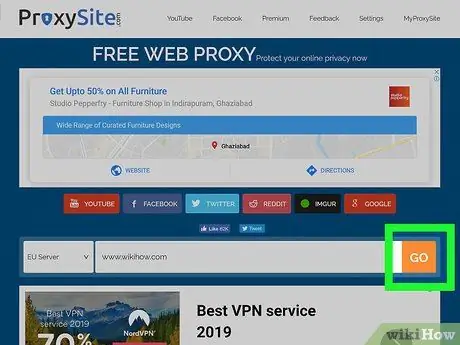
Krok 5. Kliknij przycisk „Wyszukaj” lub „Idź”
Ten przycisk znajduje się zwykle pod polem wyszukiwania. Po kliknięciu przeszukiwanie witryny (np. Facebook) będzie realizowane przez serwer proxy, więc nie ma potrzeby przechodzenia lub logowania się do sieci szkolnej.
Metoda 3 z 3: Korzystanie z proxy przeglądarki
Chrom
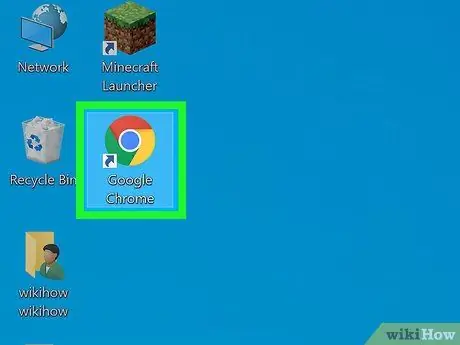
Krok 1. Otwórz Chrome
Przeglądarka jest oznaczona czerwoną, żółtą, zieloną i niebieską ikoną kuli.
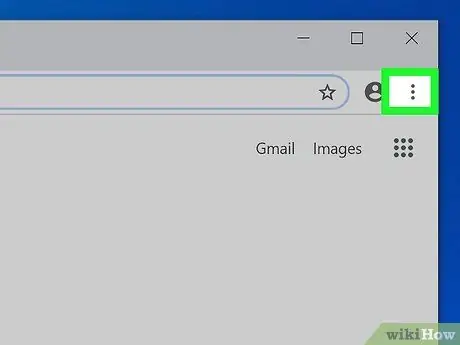
Krok 2. Kliknij
Znajduje się w prawym górnym rogu okna Chrome.
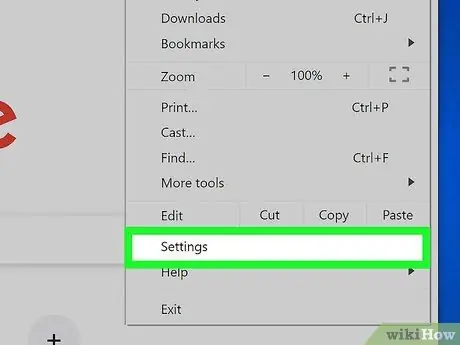
Krok 3. Kliknij Ustawienia
Ta opcja znajduje się na dole menu rozwijanego.
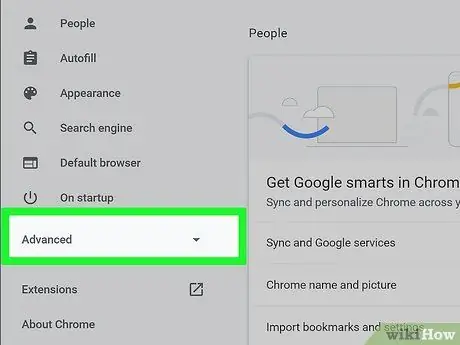
Krok 4. Przewiń w dół i kliknij Zaawansowane
Ta opcja znajduje się na dole strony ustawień („Ustawienia”).
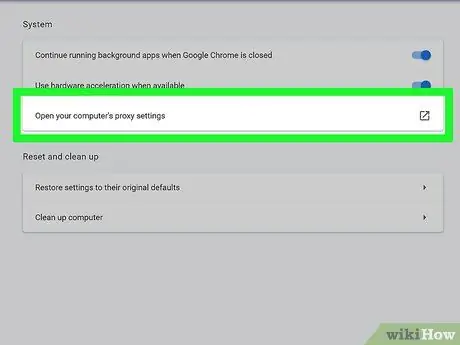
Krok 5. Przewiń w dół i kliknij Otwórz ustawienia proxy
Ta opcja znajduje się w sekcji „ System” u dołu strony. Po kliknięciu zostanie wyświetlone okno „Opcje internetowe” (Windows) lub „Sieć” (Mac).
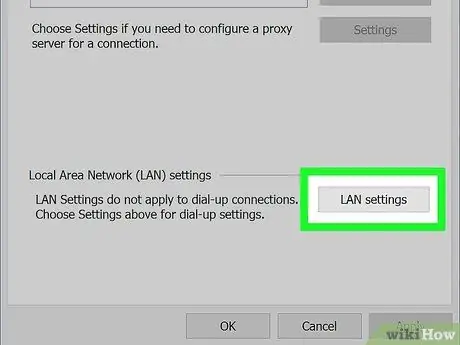
Krok 6. Kliknij Ustawienia LAN
Znajduje się w sekcji „Ustawienia sieci lokalnej (LAN)” u dołu strony.
Na komputerach Mac zaznacz pole „Automatyczna konfiguracja proxy”
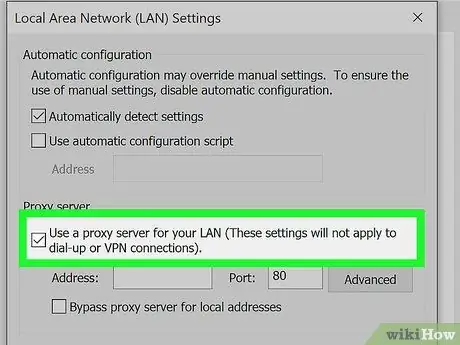
Krok 7. Zaznacz pole „Użyj serwera proxy dla swojej sieci LAN”
To pole znajduje się pod nagłówkiem „Serwer proxy”.
Na komputerze Mac wprowadź adres serwera proxy w wyświetlonym polu tekstowym
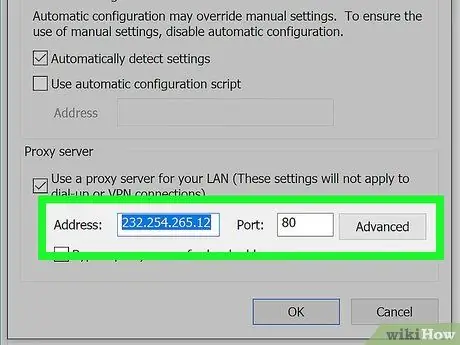
Krok 8. Wprowadź informacje o serwerze proxy
Wypełnij następujące pola:
- ” Adres ” - W tym polu wprowadź adres serwera proxy.
- ” Port ” - W tym polu wprowadź numer portu serwera proxy.
- Na komputerze Mac upewnij się, że pole „Użyj pasywnego trybu FTP (PASV)” jest zaznaczone.
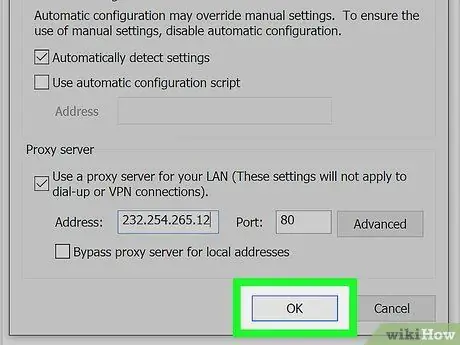
Krok 9. Kliknij OK
Następnie ustawienia proxy zostaną zapisane.
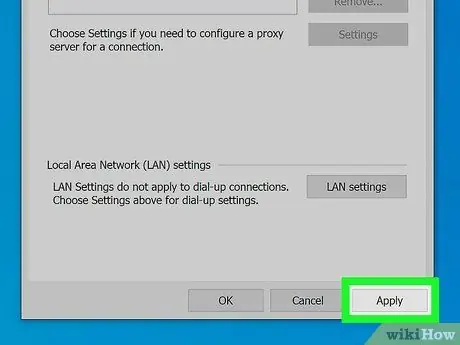
Krok 10. Kliknij Zastosuj
Po kliknięciu ustawienia zostaną zastosowane. Teraz możesz przeglądać internet anonimowo przez Google Chrome. Jednak najpierw musisz ponownie uruchomić przeglądarkę.
- Ustawienie "Opcje internetowe" zostanie również zastosowane do Internet Explorera. Oznacza to, że serwer proxy Chrome działa również w IE.
- Ustawienie "Sieć" na Macu zostanie również zastosowane do Safari, więc używany serwer proxy Chrome będzie działał również w Safari.
Firefox
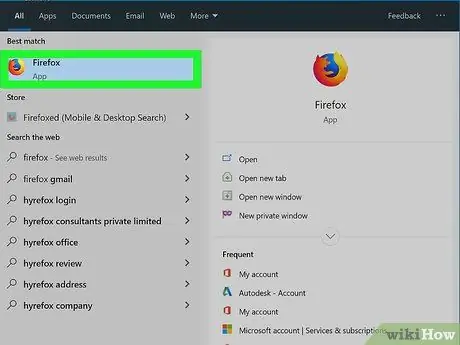
Krok 1. Otwórz Firefoksa
Przeglądarka jest oznaczona niebieską ikoną kuli ziemskiej z pomarańczowym lisem wokół niej.
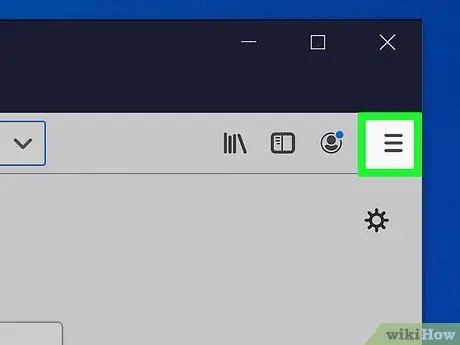
Krok 2. Kliknij
Znajduje się w prawym górnym rogu okna przeglądarki.
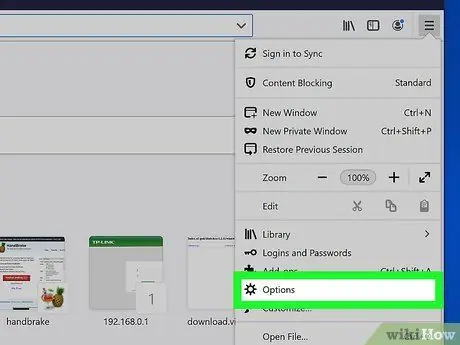
Krok 3. Kliknij Opcje (Windows) lub Preferencje (Mac).
To ikona koła zębatego na dole menu rozwijanego.
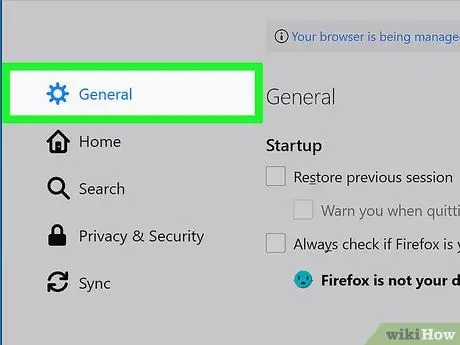
Krok 4. Kliknij Zaawansowane
Poniższe zakładki znajdują się po lewej stronie okna Firefoksa.
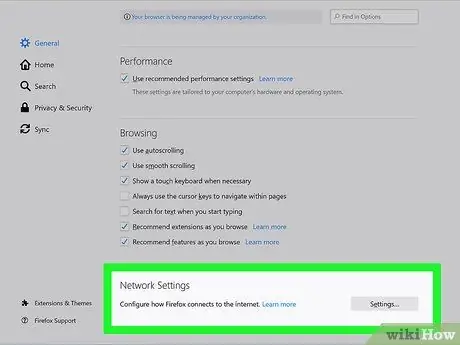
Krok 5. Kliknij kartę Sieć
Ta karta znajduje się u góry strony „Zaawansowane”.
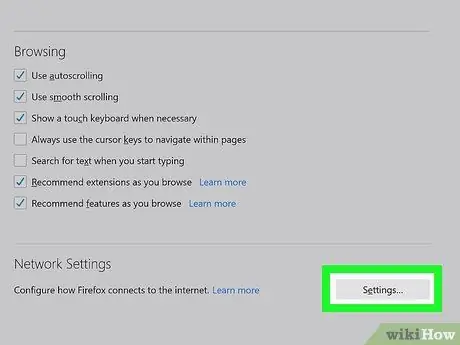
Krok 6. Kliknij Ustawienia
Ta opcja znajduje się po prawej stronie nagłówka „ Połączenie”.
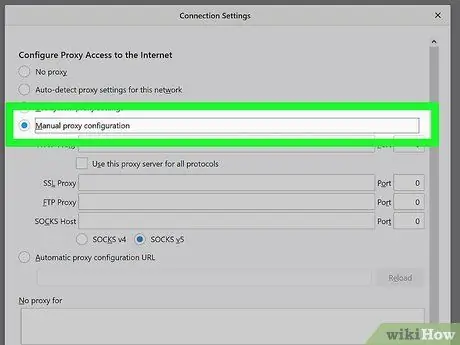
Krok 7. Kliknij koło Ręczna konfiguracja proxy
Ta opcja jest ostatnim dostępnym przełącznikiem radiowym pod nagłówkiem „Konfiguruj serwery proxy, aby uzyskać dostęp do Internetu”.
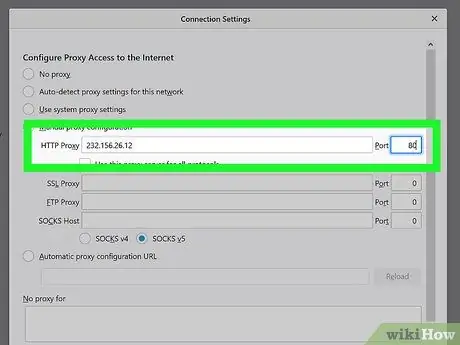
Krok 8. Wprowadź informacje o serwerze proxy
Musisz wypełnić następujące pola:
- ” Http Proxy ” - Wprowadź adres serwera proxy, którego chcesz użyć.
- ” Port ” - W tym polu wprowadź numer portu serwera proxy.
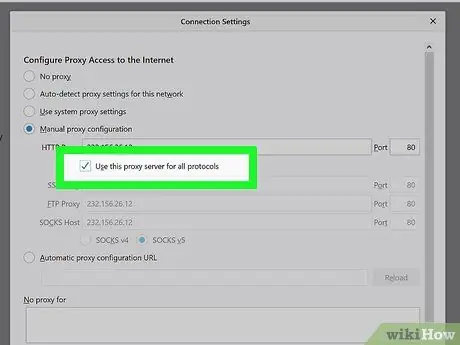
Krok 9. Zaznacz pole „Użyj tego serwera proxy dla wszystkich protokołów serwera”
To pole znajduje się tuż pod kolumną „Proxy
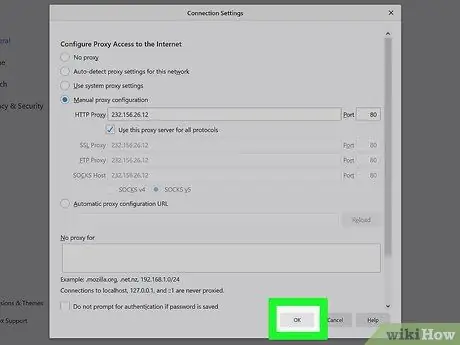
Krok 10. Kliknij OK
Jest na dole okna. Następnie ustawienia zostaną zapisane.
Internet Explorer
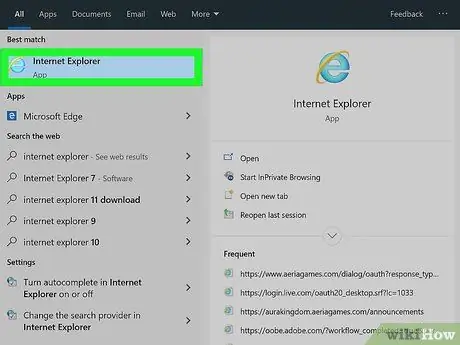
Krok 1. Otwórz Internet Explorera
Przeglądarka jest oznaczona niebieską ikoną „e” owiniętą żółtą wstążką.
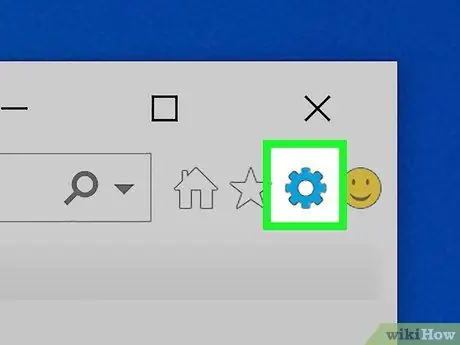
Krok 2. Kliknij ️
Znajduje się w prawym górnym rogu okna Internet Explorera.
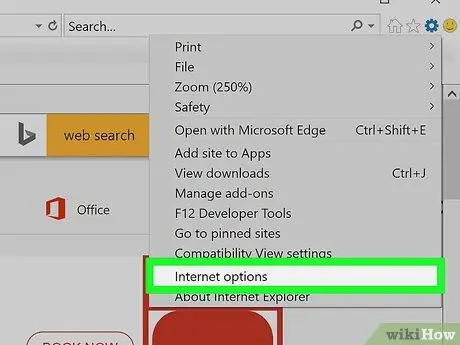
Krok 3. Kliknij Opcje internetowe
Ta opcja znajduje się na dole menu rozwijanego.
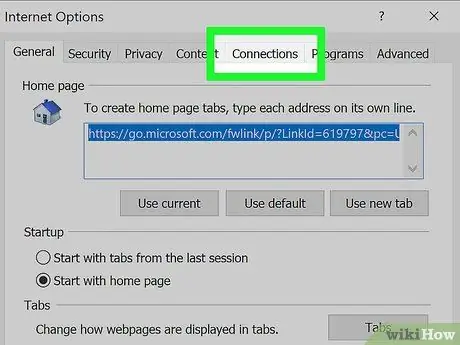
Krok 4. Kliknij kartę Połączenia
Ta karta znajduje się u góry okna "Opcje internetowe".
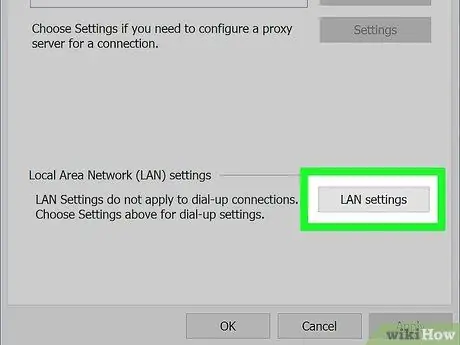
Krok 5. Kliknij Ustawienia LAN
Ten przycisk znajduje się pod nagłówkiem „Ustawienia sieci lokalnej (LAN)” u dołu strony.
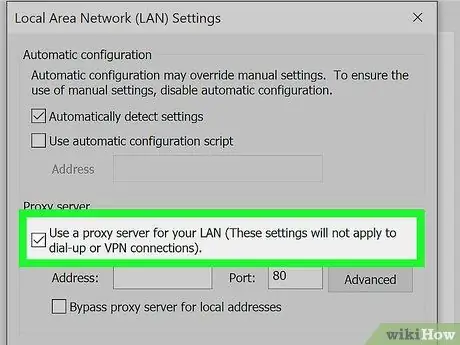
Krok 6. Zaznacz pole „Użyj serwera proxy dla swojej sieci LAN”
To pole znajduje się pod nagłówkiem „Serwer proxy”.
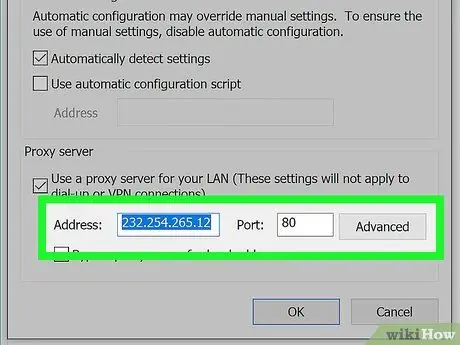
Krok 7. Wprowadź informacje o serwerze proxy
Wypełnij następujące pola:
- ” Adres ” - W tym polu wprowadź adres serwera proxy.
- ” Port ” - W tym polu wprowadź numer portu serwera proxy.
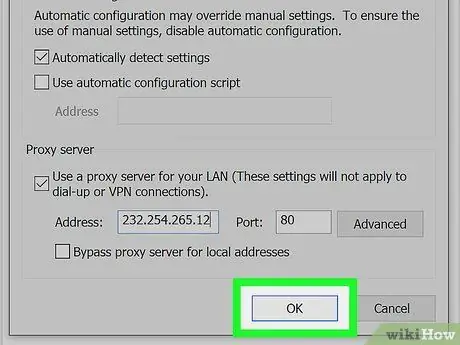
Krok 8. Kliknij Zastosuj
Następnie ustawienia zostaną zastosowane. Teraz możesz przeglądać Internet anonimowo za pomocą Internet Explorera. Jednak może być konieczne uprzednie ponowne uruchomienie przeglądarki.
To ustawienie dotyczy również przeglądarki Google Chrome
Krawędź
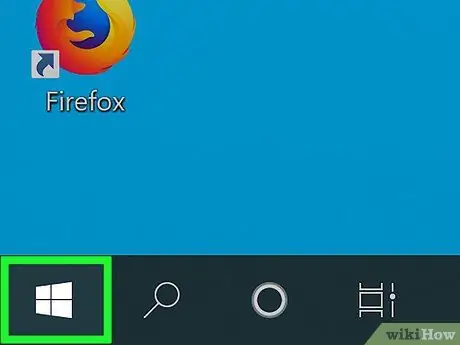
Krok 1. Otwórz menu Start
Kliknij logo Windows w lewym dolnym rogu ekranu.
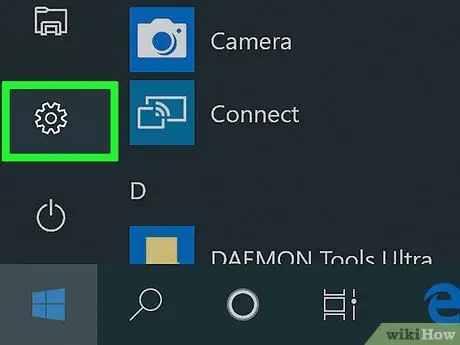
Krok 2. Kliknij „Ustawienia”
Znajduje się w lewym dolnym rogu okna Start.
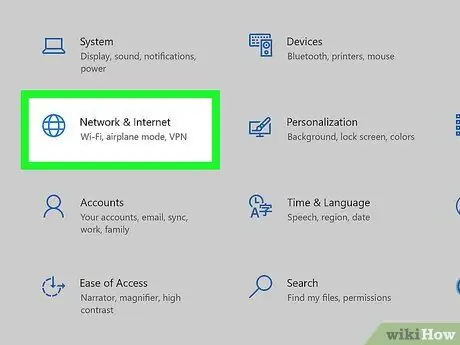
Krok 3. Kliknij
„Sieci i Internet”.
Opcja z ikoną globusa znajduje się w oknie „Ustawienia”.
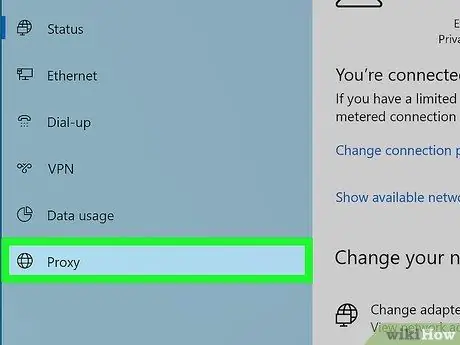
Krok 4. Kliknij kartę Proxy
Ta zakładka znajduje się pod kolumną opcji po lewej stronie okna „Sieć i Internet”.
Aby wyświetlić tę kartę, może być konieczne przesunięcie w lewo kolumny
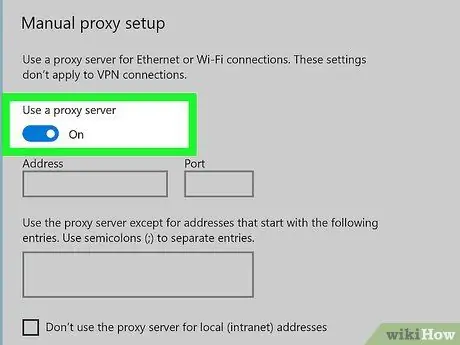
Krok 5. Włącz serwer proxy
Kliknij przełącznik pod nagłówkiem „Użyj serwera proxy”.
Jeśli zobaczysz tekst „Wł.” pod tym przełącznikiem, serwery proxy Edge są już włączone
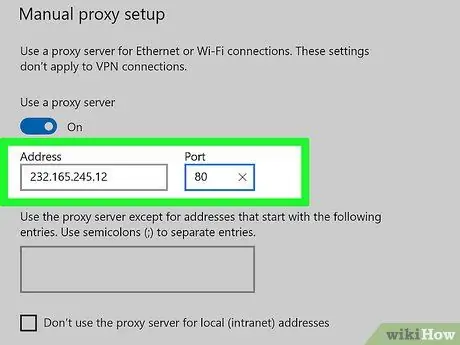
Krok 6. Wprowadź informacje o serwerze proxy
Wypełnij następujące pola:
- ” Adres ” - W tym polu wprowadź adres serwera proxy.
- ” Port ” - W tym polu wprowadź numer portu serwera proxy.
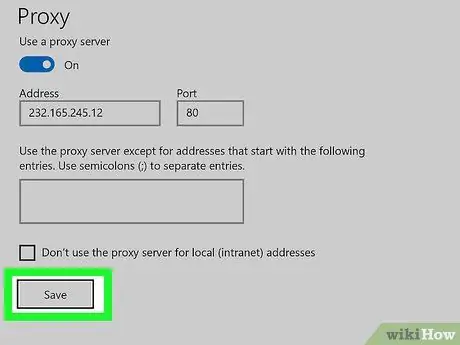
Krok 7. Kliknij Zapisz
Jest na dole strony. Następnie ustawienia proxy zostaną zastosowane do Microsoft Edge. Jednak może być konieczne ponowne uruchomienie Edge, aby zmiany zaczęły obowiązywać.
Safari
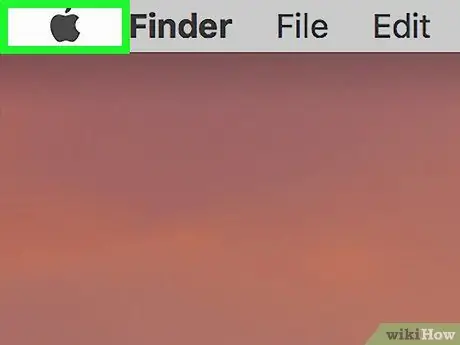
Krok 1. Otwórz menu Apple
Znajduje się w lewym górnym rogu ekranu.
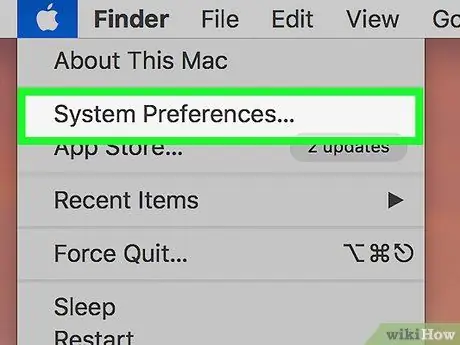
Krok 2. Kliknij Preferencje systemowe
Znajduje się u góry menu rozwijanego.
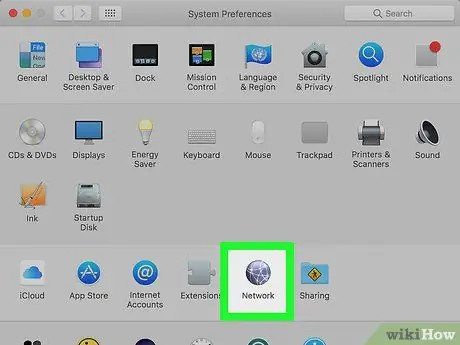
Krok 3. Kliknij ikonę Sieć
Ta ikona kuli ziemskiej jest wyświetlana w menu „Preferencje systemowe”.
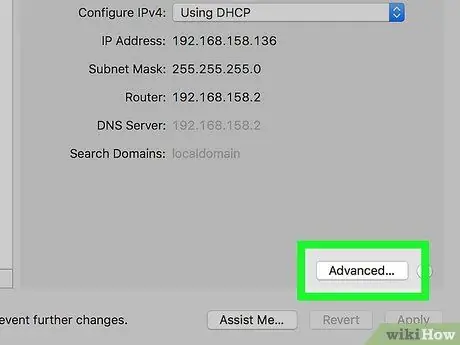
Krok 4. Kliknij Zaawansowane
Znajduje się na środku strony „Sieć”.
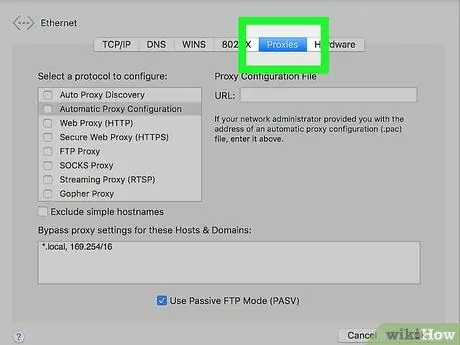
Krok 5. Kliknij kartę Proxy
To zakładka u góry okna.
Konieczne może być kliknięcie ikony kłódki i wprowadzenie nazwy administratora i hasła
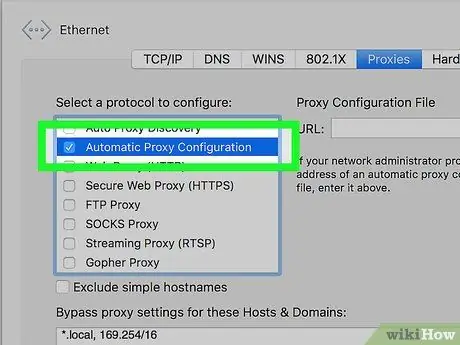
Krok 6. Zaznacz pole „Automatyczna konfiguracja proxy”
To pole znajduje się pod nagłówkiem „Wybierz protokół do skonfigurowania” po lewej stronie okna „Proxy”.
Jeśli to pole jest już zaznaczone, kliknij tekst „ Automatyczna konfiguracja proxy ”.
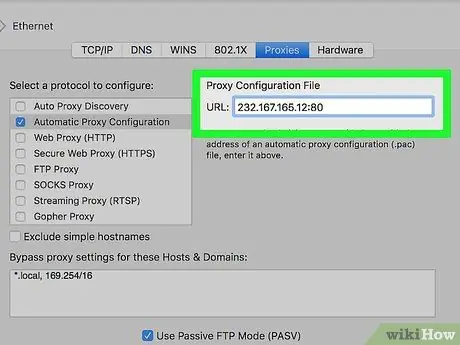
Krok 7. Wprowadź adres proxy
Wpisz adres w polu tekstowym „Adres URL pliku konfiguracji proxy”.
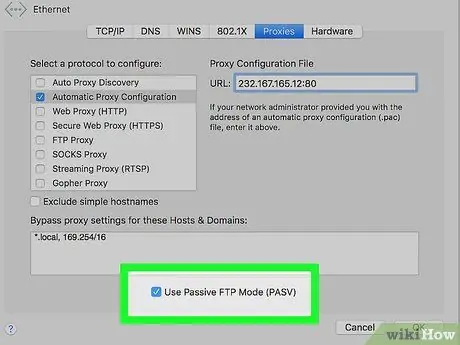
Krok 8. Upewnij się, że pole „Użyj pasywnego trybu FTP (PASV)” jest zaznaczone
W przeciwnym razie przed kontynuowaniem kliknij puste pole wyboru.
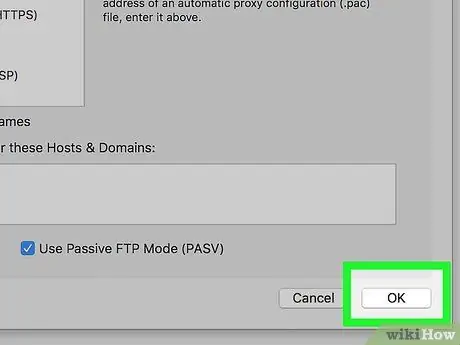
Krok 9. Kliknij OK
Ten przycisk znajduje się na dole strony. Następnie zostanie skonfigurowany serwer proxy Safari.
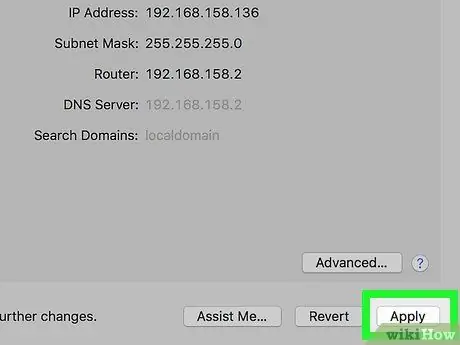
Krok 10. Kliknij Zastosuj
Następnie ustawienia zostaną zastosowane do Safari. Może być konieczne ponowne uruchomienie Safari, jeśli przeglądarka jest nadal otwarta.
To ustawienie dotyczy również Chrome
Porady
- Wiele uczelni i miejsc pracy posiada dedykowane serwery proxy.
- Należy pamiętać, że podczas korzystania z proxy właściciel proxy może się zalogować, wprowadzić i zapisać wszelkie informacje, które przechodzą przez proxy.
Ostrzeżenie
- Otwarte serwery proxy i płatne usługi VPN (wirtualnej sieci prywatnej) mogą rejestrować Twój adres IP na swoich lokalnych serwerach i przekazywać Twój prawdziwy adres IP na serwery stron trzecich, celowo lub nieumyślnie. Dlatego dobrym pomysłem jest nie ufać takim usługom, jak całkowicie anonimowym usługom, niezależnie od ofert, które są Ci przedstawiane. Jak dotąd Tor jest najsilniejszą publiczną usługą proxy anonimowości, której można użyć do uzyskania dostępu do stron przechowywanych lub wyświetlanych w konwencjonalnych usługach.
- Niektóre witryny (np. Google) z jakiegoś powodu blokują ruch Tora.
- Konwencja Unii Europejskiej o cyberprzestępczości (2001) wyraźnie stwierdza, że korzystanie z otwartych pełnomocnictw jest przestępstwem.
- Otwarte proxy są bardzo pomocne dla hakerów. Mogą przechwytywać niezaszyfrowane pliki cookie sesji i dane osobowe (używając protokołu HTTP zamiast S), który trafia do proxy. Przeglądarka Tor ustawia połączenie HTTPS. Możesz także użyć rozszerzenia „HTTPS-Everywhere” w Firefoksie, aby uzyskać te same funkcje/ustawienia.






